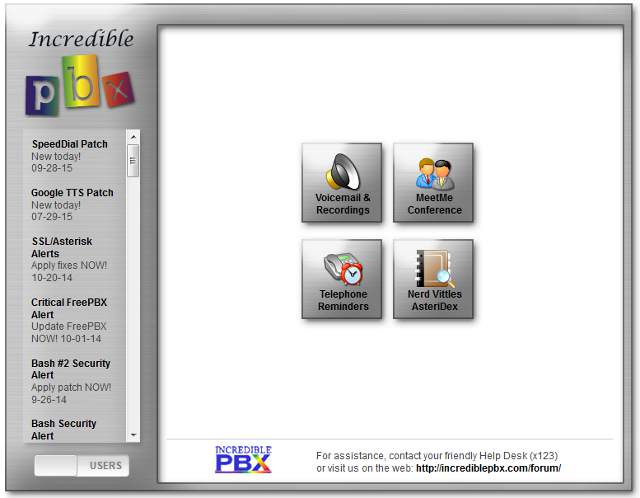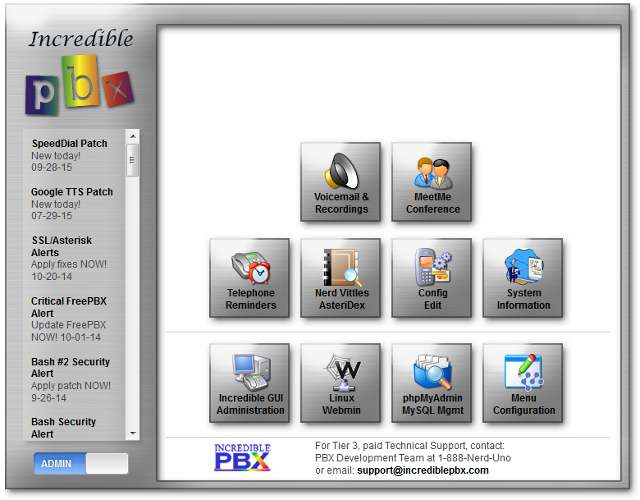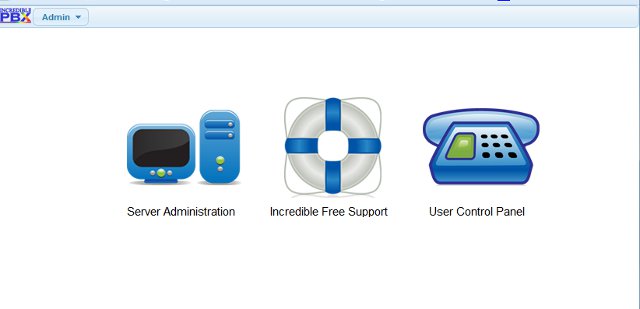インストールが完了すると以下のメッセージが表示されてプロンプトに戻る
*** Configure your correct time zone by running: /root/timezone-setup WARNING: Server access locked down to server IP address and current IP address. *** Modify /etc/sysconfig/iptables and restart IPtables BEFORE logging out! To restart IPtables, use this command ONLY: iptables-restart Knock ports for access to AAA.BBB.CCC.DDD set to TCP: 7400 6660 9026 To enable knockd server for remote access, read /root/knock.FAQ You may access the Incredible PBX GUI at http://192.168.100.200 You may access webmin as root at https://192.168.100.200:9001 [ ok ] Loading iptables rules... IPv4... skipping IPv6 (no rules to load)...done. No IPtables problems found. IPtables now running. Have a great day! root@raspberrypi:~#
このときに次の2行が表示されない場合にはインストールが成功していない可能性があるのでもう一度インストールをやり直したほうが良い。
You may access the Incredible PBX GUI at http://192.168.100.200 You may access webmin as root at https://192.168.100.200:9001
無事インストールが完了したら、
http://192.168.100.200
にアクセスするとIncledible PBXの画面にアクセスできるはずだ。
画面表示の左下にあるUSERSのスライダーを右側にすればADMINと表示され、下段の一番左にあるincledible PBX Administorationアイコンがincledible PBX(Free PBX)への入り口のアイコンだ。
incledible PBX Administorationアイコンをクリックするとincledible PBXの画面が表示される。画面のアイコンは違うがこれはFree PBXと同じだ。
Raspberry pi にsshでアクセスして以下のコマンドを1行ずつ入力するとstatus画面が表示され、asteriskなどが動作していることが確認できる。
sudo su cd /root status
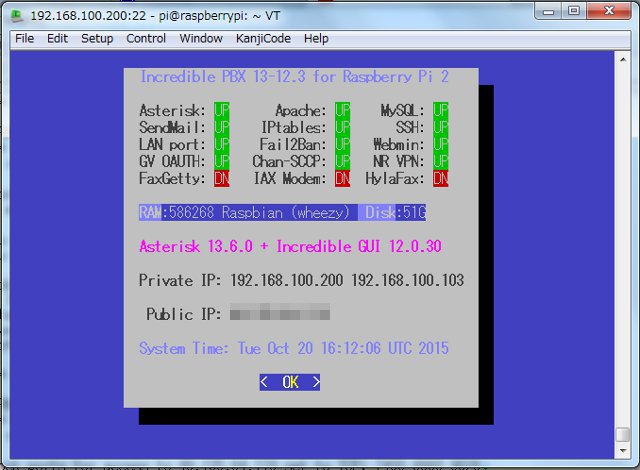 status画面からAseriskなどが起動していることがわかる。
status画面からAseriskなどが起動していることがわかる。
Fail2Banも起動しているので外部からの見知らぬアクセスも拒否してくれるはずだ。